10 migliori trucchi e suggerimenti per iPhone per il 2017
Potremmo guadagnare denaro dai link in questa pagina, ma consigliamo solo i prodotti che sosteniamo. Perché fidarsi di noi?
Anche se usi il tuo iPhone ogni singolo giorno, potresti non renderti conto di quanto sia potente e ricco di funzionalità. In effetti, il tuo iPhone ha alcuni assi nella manica che probabilmente non conosci. Abbiamo alcuni suggerimenti che volevamo condividere in modo da poter sfruttare appieno il tuo smartphone. Sono estremamente convenienti e, si spera, ti aiuteranno anche a risparmiare un po 'di tempo!
1. Sostituzione del testo
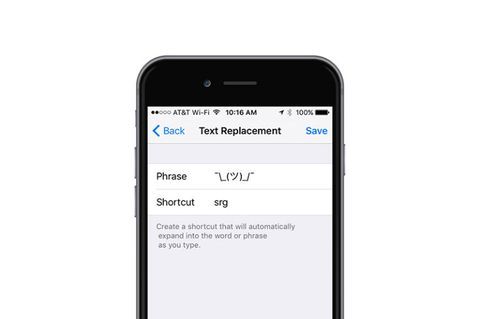
A volte digitando cose come indirizzi e-mail, URL e, naturalmente, alzando le spalle ¯ \ _ (ツ) _ / ¯, è un dolore. Il tuo iPhone ha una funzione di sostituzione del testo che ti consente di digitare solo pochi caratteri anziché spendere per sempre a digitare la cosa reale. Ecco come lo fai:
- Apri l'app Impostazioni
- Tocca Generali
- Tocca Tastiera
- Tocca Sostituzione del testo
- Tocca + nell'angolo in alto a destra
- Nel campo Frase, digita la parola o la frase per cui desideri creare un collegamento
- Nel campo Scorciatoia, digita il testo che desideri venga sostituito dalla frase
- Tocca Salva nell'angolo in alto a destra
Ora, ogni volta che digiti la scorciatoia sulla tastiera, il tuo iPhone la sostituirà con la frase dopo aver premuto la barra spaziatrice.
2. Hey Siri
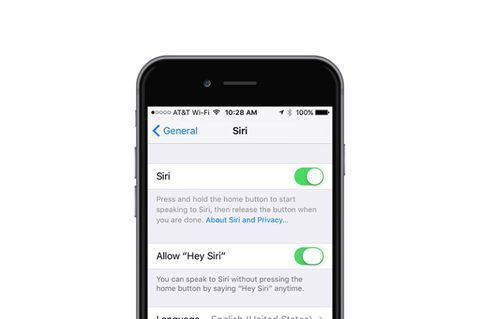
Abbiamo una relazione di amore-odio con Siri. Siri potrebbe non essere intelligente come Alexa sul nostro Amazon Echo, ma Siri è molto più portatile. Per rendere Siri ancora più accessibile, dovresti abilitare Hey Siri, che ti consente di usare Siri senza premere il pulsante Home sul tuo iPhone. Ecco come accenderlo:
- Apri l'app Impostazioni
- Scorri verso il basso e seleziona Siri
- Attiva / disattiva per consentire "Hey Siri!"
Suggerimento bonus: se perdi il tuo iPhone a casa, urla semplicemente "Hey Siri" e dovresti sentire un segnale acustico. Continua a farlo finché non trovi il tuo telefono. Certo, puoi sempre accedere a iCloud e utilizzare Trova il mio iPhone, ma questo metodo è altrettanto efficace e richiede meno tempo.
3. Insegna a Siri come pronunciare correttamente i nomi
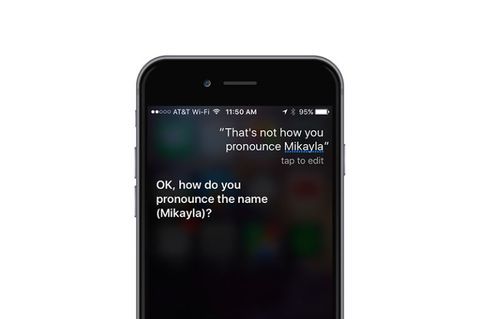
Siri potrebbe non pronunciare correttamente il nome del tuo amico, ma puoi risolverlo!
- Tieni premuto il tasto Home o dì "Ehi, Siri" per attivare Siri
- Dì: "Non è così che pronunci [nome]".
- Pronuncia il nome del tuo amico
- Siri offrirà quattro opzioni di pronuncia
- Seleziona la pronuncia corretta
4. Vibrazioni personalizzate

Potresti già avere suonerie personalizzate per quando alcuni amici e persone care chiamano, ma ciò non è utile quando hai il telefono in modalità silenziosa. Il tuo iPhone ti consente di creare e assegnare vibrazioni personalizzate a contatti specifici. Ecco cosa devi fare:
- Apri l'app Impostazioni
- Seleziona Suoni e Haptics
- Seleziona Suoneria
- Seleziona Vibrazione
- Tocca Crea nuova vibrazione
- Crea una nuova vibrazione toccando e tenendo premuto come preferisci.
- Tocca Stop in basso a destra
- Tocca Salva in alto a destra
- Assegna un nome alla vibrazione
Dopo aver creato la vibrazione personalizzata, ecco cosa devi fare per assegnarla a un contatto:
- Apri l'app Contatti
- Scegli il contatto a cui desideri assegnare la vibrazione personalizzata.
- Tocca Modifica nell'angolo in alto a destra
- Seleziona Vibrazione
- Scegli la nuova vibrazione che hai creato in precedenza
Storia correlata

Custodie per telefoni glitterate richiamate per causare ustioni
5. Usa la tastiera come trackpad
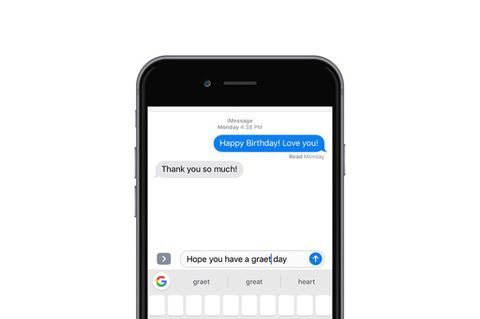
Potresti non sapere che la tastiera del tuo iPhone può raddoppiare come un trackpad. In questo modo puoi spostare il cursore in modo molto più preciso invece di toccare e tenere premuto sullo schermo per visualizzare la lente di ingrandimento. Per utilizzare questa funzione, è necessario un iPhone 6S o successivo.
- Mentre digiti un messaggio, tieni premuto con decisione in un punto qualsiasi della tastiera per attivare il trackpad
- Trascina il dito per spostare il cursore nel testo
- Quando il cursore è dove vuoi che sia, lascialo andare
Se hai un iPhone più vecchio che non ha il tocco 3D, ti consigliamo di installare la tastiera di terze parti, Gboard, che ti consente di utilizzare la barra spaziatrice come un mini trackpad per scorrere il testo.
Suggerimento per la tastiera bonus:
Invece di toccare il pulsante 123 nella parte inferiore sinistra della tastiera, toccare il carattere desiderato, quindi toccare il 123 di nuovo, tieni premuto il pulsante 123, fai scorrere il pollice sul carattere che desideri utilizzare, quindi solleva il pollice dal tuo schermo. Il carattere verrà immesso e la tastiera tornerà alla normalità senza dover premere nuovamente il pulsante 123.
6. Usa il tuo iPhone come livello

La maggior parte delle persone usa raramente l'app Compass preinstallata sul proprio iPhone. All'interno dell'app c'è un altro strumento che potresti non conoscere: una livella a bolla d'aria. Ecco come accedervi facilmente:
- Apri l'app Bussola
- Scorrere verso sinistra
- Appoggia il telefono sulla superficie di cui devi controllare il livello
Se tocchi lo schermo, puoi misurare la differenza tra le due superfici. Il margine rosso mostra quanto variano i due angoli.
7. Backspace sulla calcolatrice
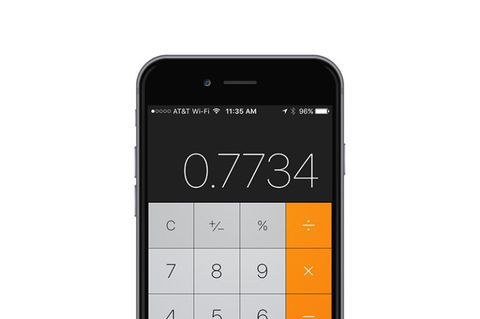
L'app Calcolatrice sull'iPhone semplicemente non funziona bene come l'originale. Poiché non c'è sensazione tattile, potresti premere accidentalmente un tasto che non intendevi. Quindi, fai clic sul pulsante C o AC per ricominciare, giusto? SBAGLIATO. L'app calcolatrice per iPhone ha sempre avuto un pulsante backspace! È facile come un singolo passaggio.
- Basta scorrere verso sinistra o destra nella parte superiore dello schermo dove vengono visualizzati i numeri. Il tuo colpo cancellerà il numero che hai toccato l'ultima volta.
8. Attiva la sezione ID medico
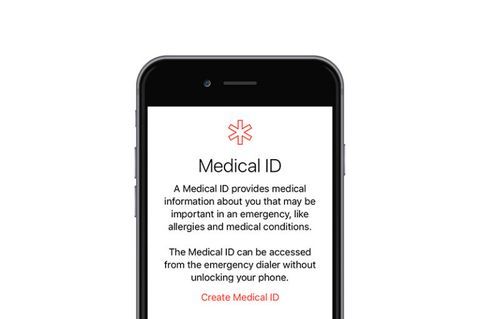
Entro App Salute di Apple, dovresti compilare la sezione ID medico. Questo non solo tornerà utile in caso di vera emergenza, ma può anche aiutare un buon samaritano a restituire il tuo iPhone se lo perdi.
- Apri l'app Salute
- Tocca ID medico in basso a destra
- Tocca Modifica in alto a destra
- Assicurati che Mostra quando bloccato sia attivato
- Compila le caselle di testo corrispondenti e inserisci la tua email o gli handle dei social media nella sezione delle note mediche in modo che qualcuno possa restituire il tuo telefono smarrito
9. Nascondi foto
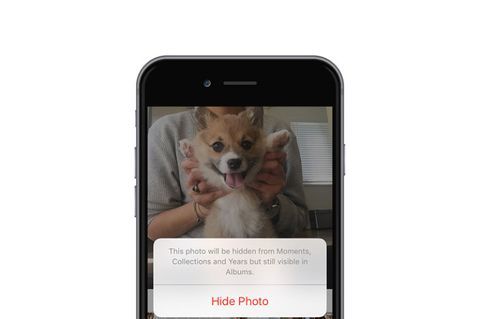
A volte hai foto nel rullino fotografico di cui tua madre non sarebbe orgogliosa. Quando consegni il tuo iPhone a qualcun altro, potrebbe scorrere e vedere qualcosa che non vorresti che vedesse. Fortunatamente, puoi impedire che ciò accada nascondendo alcune foto.
- Apri l'app delle foto
- Apri l'album in cui risiedono le foto che desideri nascondere
- Tocca Seleziona in alto a destra
- Seleziona le foto che desideri nascondere
- Tocca l'icona di condivisione in basso a sinistra
- Tocca l'icona nascondi in basso a destra
- Tocca Nascondi foto
10. Imposta un timer di spegnimento
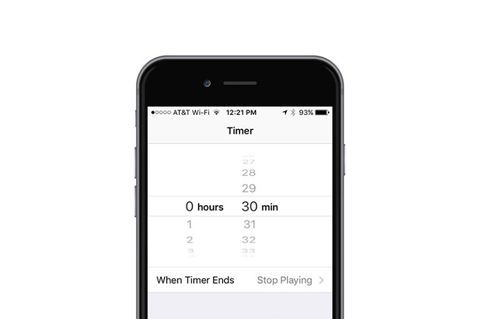
Se ti piace ascoltare musica o podcast prima di addormentarti, adorerai questo trucco. L'iPhone include un timer nell'app dell'orologio che può interrompere la riproduzione audio da qualsiasi app.
- Apri l'app Orologio
- Seleziona Timer in basso a destra
- Imposta la durata del timer
- Tocca Al termine del timer
- Scorri fino alla fine dell'elenco e tocca Interrompi riproduzione
- Tocca Imposta in alto a destra dello schermo
- Premi il pulsante Start
- Addormentati senza preoccuparti che la batteria del tuo iPhone si esaurisca al mattino per aver lasciato la musica accesa
Un ultimo suggerimento rapido:

Quando devi collegare il telefono la sera prima di andare a letto, c'è sempre il rischio di svegliare la persona che dorme accanto a te. Non appena colleghi il cavo di illuminazione, il tuo iPhone emette un forte suono di campanello. Per superare in astuzia il tuo smartphone, potresti provare a premere prima l'interruttore silenzioso e inserire il cavo, ma poi il tuo telefono vibra e sveglia ancora il tuo partner! È rumoroso e fastidioso, ma è così può essere prevenuto.
Scorri verso sinistra per attivare la fotocamera del tuo iPhone, POI collega il cavo Lightning e premi il pulsante Home per tornare alla schermata di blocco. Nessun suono, nessun ronzio, solo alcuni dolci.
A partire dal:BestProducts